苹果在iOS 18.1 Beta版本中推出了Apple Intelligence功能,但该功能无法在中国和欧洲发售的设备上使用。
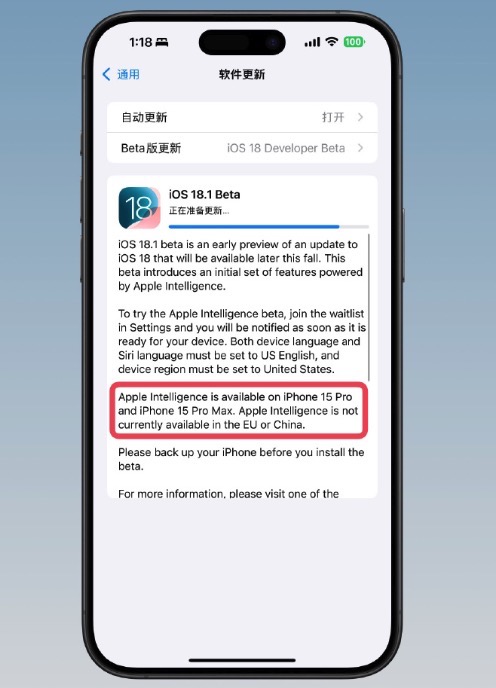
最近,许多用户已经成功在国行 iPhone 15 Pro 上开通了 Apple Intelligence。今天,我将分享一个简单的教程,帮助你在不抹掉数据的情况下,仅用五分钟时间完成这一操作。
Note
请自行承担使用此工具的风险。可能会出现启动循环,因此在使用之前请先备份。
步骤一:下载 MisakaX
首先,你需要下载 MisakaX 应用程序。你可以在该项目的Github上获取它.
Github地址:
https://github.com/straight-tamago/misakaX在页面中找到 “release” 版本,然后将应用程序下载到你的电脑上。
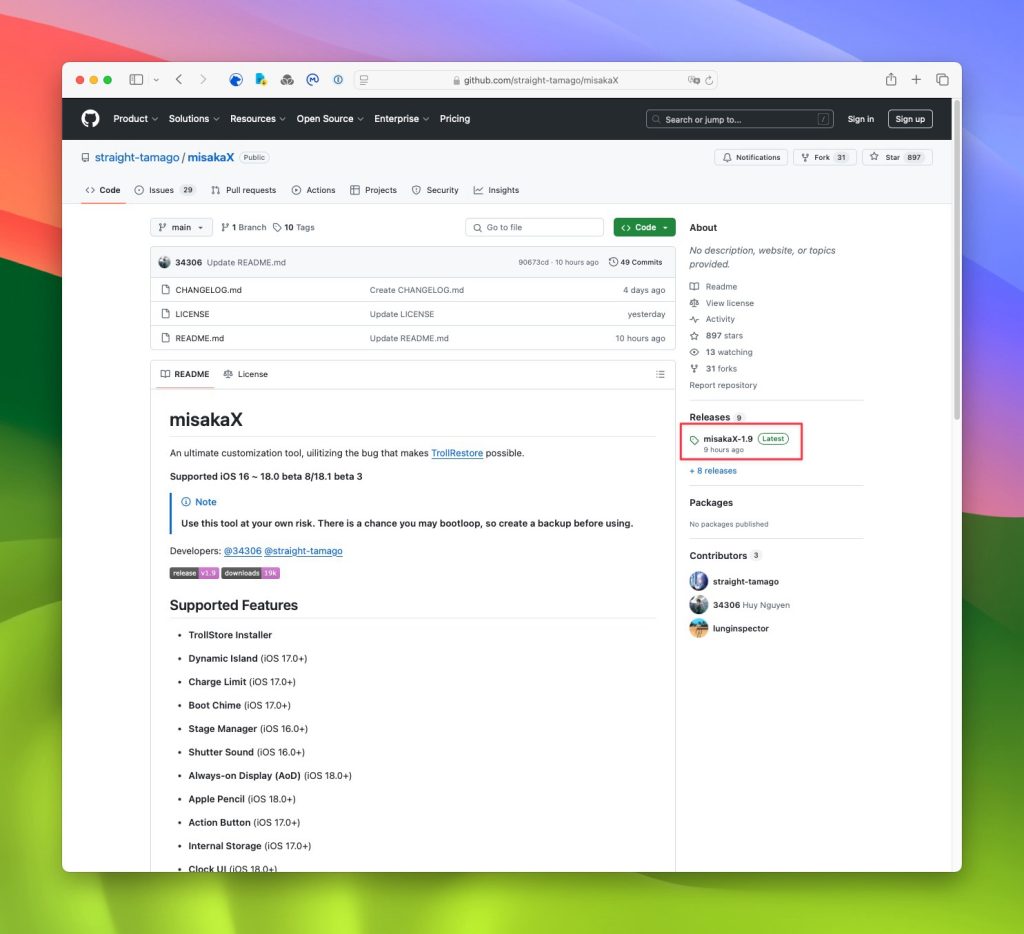
步骤二:下载并运行快捷指令
接下来,在iPhone上下载并运行快捷指令。
快捷指令下载地址:
https://www.icloud.com/shortcuts/e2077174cc424253a24164a1df674ac4运行后会让你选择文件存放在什么位置,可以选择存放到“下载”目录里。然后将生成的文件导出到你的电脑里。
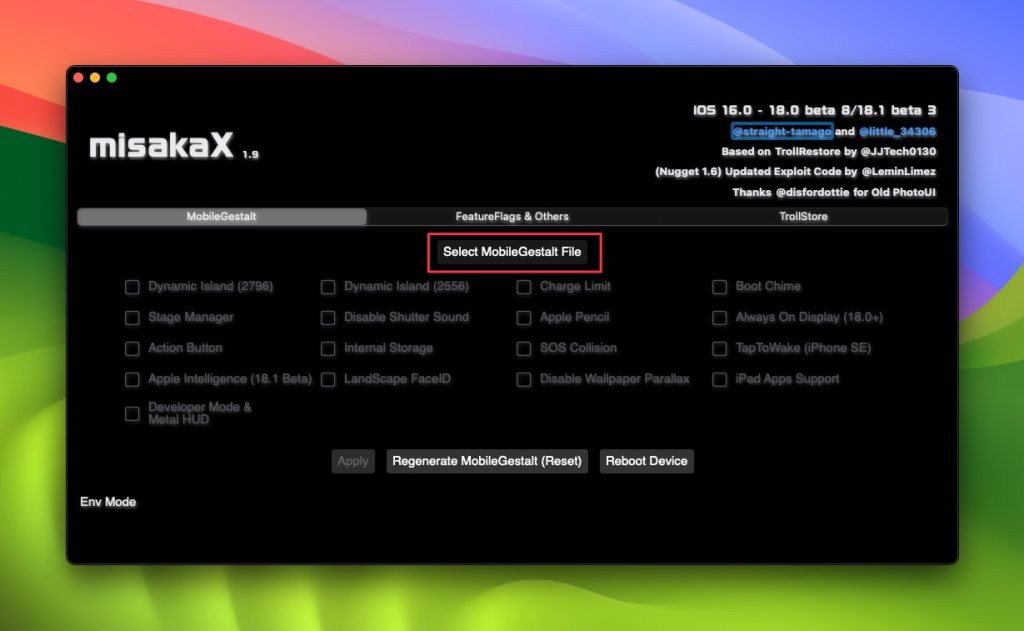
步骤三:连接 iPhone 并信任计算机
使用数据线将你的 iPhone 连接到 Mac,并在访达中打开设备。系统会提示你信任计算机,确保点击“信任”。如果你使用的是Windows电脑,需要先安装iTunes。(不要从微软商店Microsoft Store里直接安装)
步骤四:应用 MisakaX
打开 MisakaX 应用程序,在Apple Intelligence上打勾,然后点击「Apply」按钮。系统将开始应用设置,期间 iPhone 会自动重启。
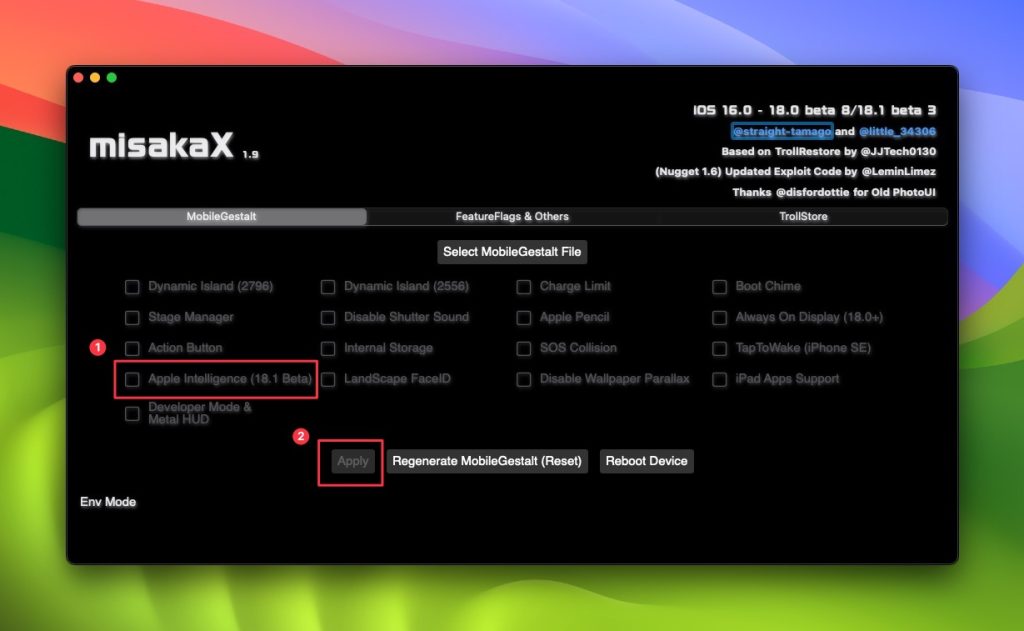
步骤五:激活设置
重启后,系统将进入激活界面。在此过程中,请选择【不要】抹掉数据。
步骤六:调整系统设置
进入系统后,按照以下步骤调整设置:
- 将系统语言、地区和 Siri 语言全部更改为美国。
- 使用美区的 Apple ID 登录 iCloud。(其他区应该也可以,没测试过)
步骤七:启用 Apple Intelligence
完成上述步骤后,Siri 会提示你加入 Apple Intelligence 候选计划。按照提示操作,即可成功启用该功能。
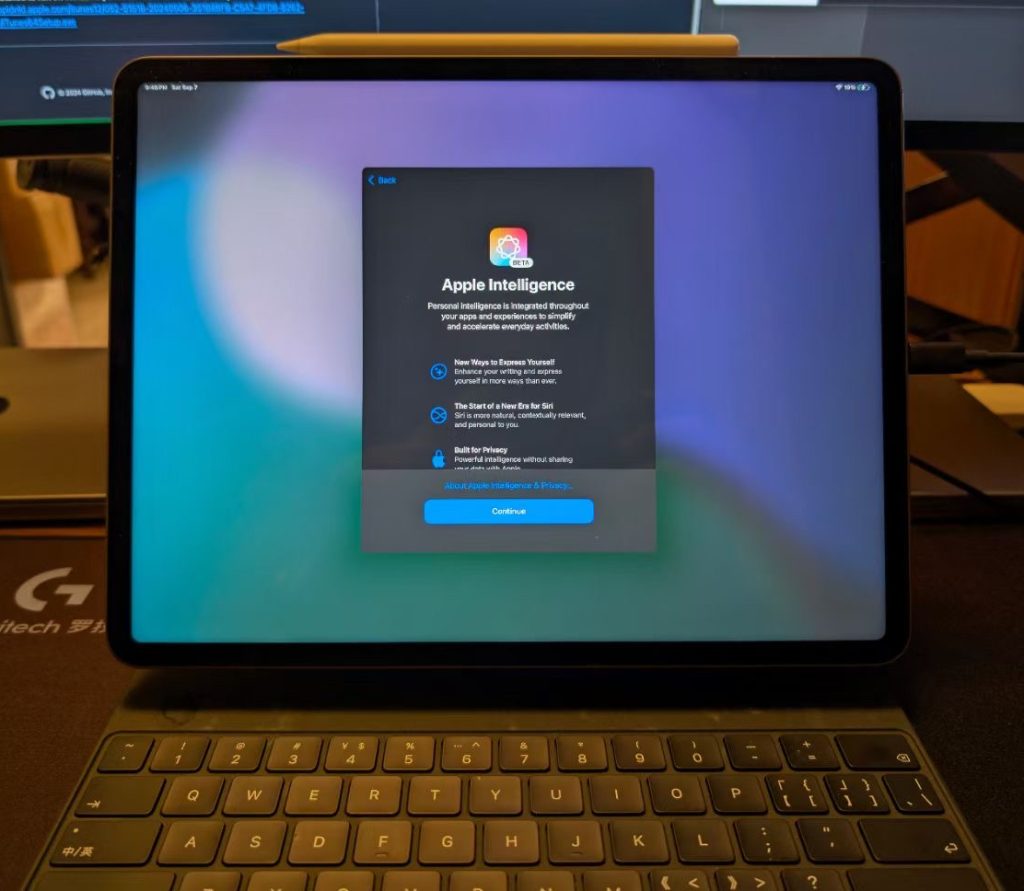
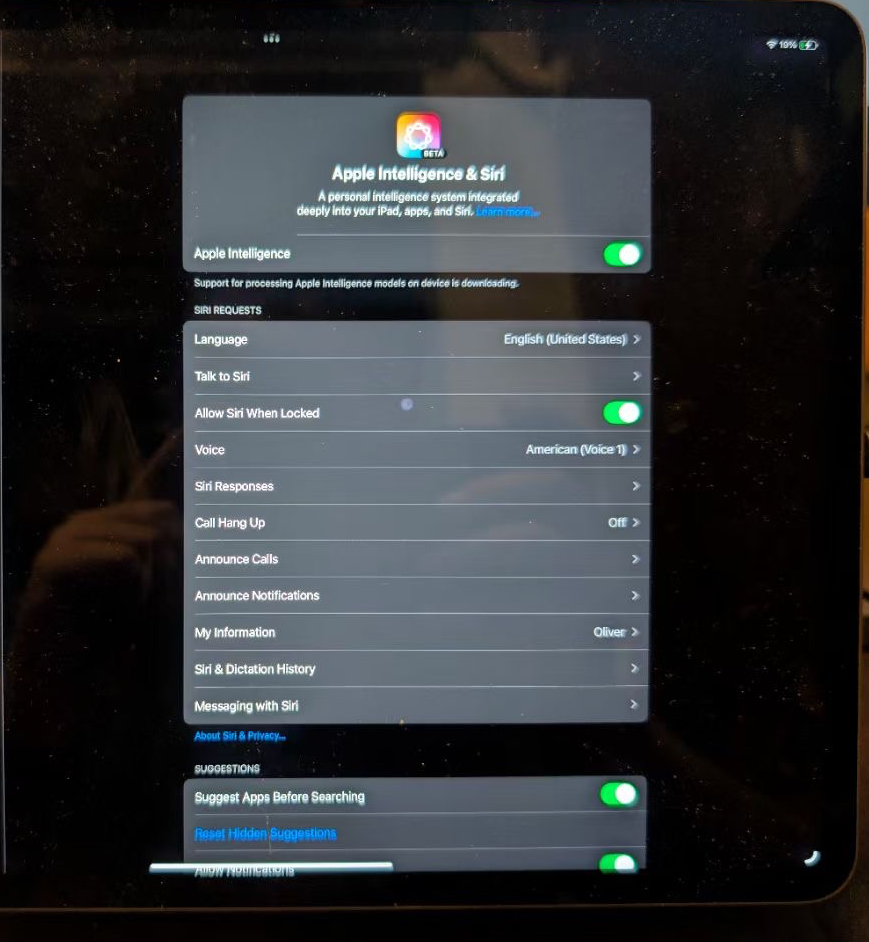
注意事项
- 确保你的 iPhone 已升级到 iOS 18.1 Beta 版本。
- 如果在激活过程中遇到问题,可以反复尝试重启手机并重新操作。
- 确认你的 iPhone 型号是否以 LL/A 结尾,这是成功启用的关键之一。
结语
如果你在过程中遇到任何问题,欢迎在评论区分享你的疑问和经验,我们将共同讨论并帮助你解决问题。通过这个简单的教程,你将能够在国行 iPhone 15 Pro 上成功开通 Apple Intelligence,尽享这一新功能带来的便利。
- 最易用的ChatGPT 和 Midjourney,戳👉AI思维车间网页版
- AI思维车间全新AI工具-MeetingMate,语音识别,实时翻译,1分钟生成会议纪要,现已正式上线

